打印机共享需要输入用户名和密码 如何设置共享打印机的用户名和密码
更新时间:2023-12-27 17:27:57作者:yang
在如今的信息时代,打印机已成为办公和生活中必不可少的工具之一,为了保护打印机的安全性和维护工作环境的稳定性,很多打印机在共享时要求输入用户名和密码。如何设置共享打印机的用户名和密码成为了一个备受关注的话题。在本文中我们将探讨如何有效地设置共享打印机的用户名和密码,以确保打印机的正常运行和数据的安全性。无论是在办公室还是家庭环境中,正确设置共享打印机的用户名和密码都是非常重要的,让我们一起来看看吧!
共享打印机需要用户名和密码设置方法
1、首先右键计算机,打开“管理”。
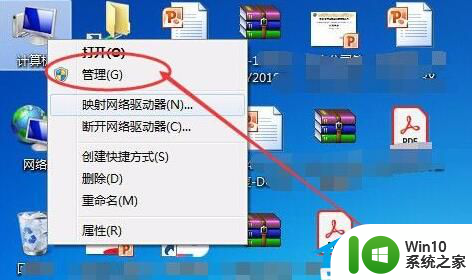
2、接着进入左边的“本地用户和组”。
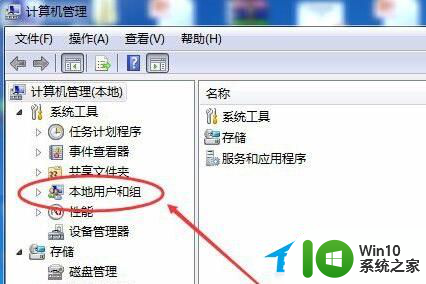
3、然后打开下方的“用户”选项。
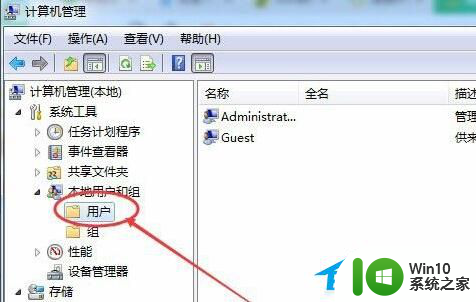
4、随后右键右边的“guest”账户,打开“属性”。

5、打开后,就可以在其中设置用户名和密码了。
需要输入用户名和密码就将对勾打上,不需要的话就把对勾全去掉。
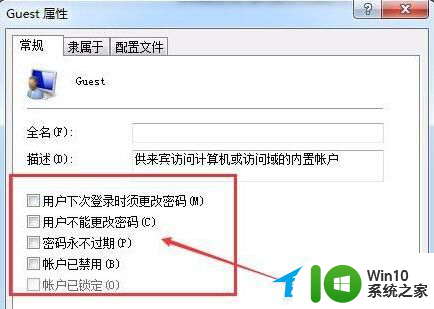
6、设置完成后再重新启动电脑就可以完成设置了。
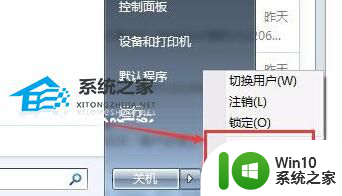
以上是打印机共享需要输入用户名和密码的全部内容,如果有任何疑问,请参考小编提供的步骤进行操作,希望对大家有所帮助。
打印机共享需要输入用户名和密码 如何设置共享打印机的用户名和密码相关教程
- win10请输入管理员用户名和密码 Win10安装软件提示需要管理员用户名和密码
- win10访问另一台电脑提示用户名和密码 Win10访问共享时为何老是提示用户或密码不正确
- 宽带默认用户名和密码 电脑怎样找到宽带的用户名和密码
- 怎么共享别人的打印机 Windows10如何设置共享打印机
- 修改路由器wifi密码用户名和密码 无线路由器登陆用户名和密码丢失怎么办
- 输入网络凭据的用户名和密码是什么win11 如何在Win11中查看已保存的网络凭据账户密码
- win11共享如何设置密码 win11网络共享如何设置密码
- 钉钉打印机共享怎么设置 怎样在钉钉上添加共享打印机
- win10家庭版局域网打印机共享 Win10家庭版共享打印机和共享文件教程
- win11系统局域网共享打印机 Windows11家庭版共享打印机配置方法
- win7能给win10共享文件 Win10和Win7打印机共享教程
- windows11共享打印机报错 共享打印机错误bcb的解决办法
- 全球债市遭抛售,恒指或创新高,马士基业绩超预期
- 高通骁龙8至尊版发布,性能媲美桌面处理器,决胜AI时代的关键!
- 高通骁龙8至尊版发布:二代自研CPU性能逆天,最强AI更像真人
- 一个印度人救了微软,另一个毁了IBM?探讨印度人在科技行业的影响力
微软新闻推荐
- 1 高通骁龙8至尊版发布:二代自研CPU性能逆天,最强AI更像真人
- 2 英特尔AMD史诗级合作,捍卫X86生态:两大巨头联手,颠覆传统CPU格局
- 3 微信消失在桌面了,怎么找回 微信桌面快捷方式消失怎么恢复
- 4 打印机的纸怎么放进去 打印机纸盒放纸技巧
- 5 onedrive开始菜单 Win10如何设置Onedrive开启和使用
- 6 台式电脑如何连接打印机设备打印 台式电脑如何设置本地打印机
- 7 惠普笔记本win11移动硬盘怎么用 win11系统移动硬盘插入后不显示
- 8 微软称每天有超过15000条恶意QR码信息被发送到教育目标,如何有效应对?
- 9 win10系统电脑没有wifi选项 Win10无线网络不显示解决方法
- 10 win7能看见的文件夹win10看不到 win7可以访问win10但win10无法访问win7
win10系统推荐
- 1 番茄家园ghost win10 32位官方最新版下载v2023.12
- 2 萝卜家园ghost win10 32位安装稳定版下载v2023.12
- 3 电脑公司ghost win10 64位专业免激活版v2023.12
- 4 番茄家园ghost win10 32位旗舰破解版v2023.12
- 5 索尼笔记本ghost win10 64位原版正式版v2023.12
- 6 系统之家ghost win10 64位u盘家庭版v2023.12
- 7 电脑公司ghost win10 64位官方破解版v2023.12
- 8 系统之家windows10 64位原版安装版v2023.12
- 9 深度技术ghost win10 64位极速稳定版v2023.12
- 10 雨林木风ghost win10 64位专业旗舰版v2023.12
系统教程推荐
- 1 蜘蛛侠:暗影之网win10无法运行解决方法 蜘蛛侠暗影之网win10闪退解决方法
- 2 win10玩只狼:影逝二度游戏卡顿什么原因 win10玩只狼:影逝二度游戏卡顿的处理方法 win10只狼影逝二度游戏卡顿解决方法
- 3 U盘装机提示Error 15:File Not Found怎么解决 U盘装机Error 15怎么解决
- 4 《极品飞车13:变速》win10无法启动解决方法 极品飞车13变速win10闪退解决方法
- 5 window7电脑开机stop:c000021a{fata systemerror}蓝屏修复方法 Windows7电脑开机蓝屏stop c000021a错误修复方法
- 6 win10桌面图标设置没有权限访问如何处理 Win10桌面图标权限访问被拒绝怎么办
- 7 win10打不开应用商店一直转圈修复方法 win10应用商店打不开怎么办
- 8 无线网络手机能连上电脑连不上怎么办 无线网络手机连接电脑失败怎么解决
- 9 win10错误代码0xc0000098开不了机修复方法 win10系统启动错误代码0xc0000098怎么办
- 10 笔记本win10系统网络显示小地球只有飞行模式如何恢复 笔记本win10系统网络无法连接小地球图标灰色